当我们需要重装系统或是进行系统维护时,使用PE制作U盘启动盘是常见的解决方案之一。但是,如何制作?在哪里可以找到详细的教程?制作过程中又需要注意哪些问...
2025-03-25 9 启动盘
UNetbootin是一款流行的跨平台开源软件,允许用户在无需刻录光盘的情况下,通过U盘创建一个可启动的Linux发行版或Windows安装器。本文将详细介绍如何使用UNetbootin制作U盘启动盘,并确保在制作过程中的每一步操作都对初学者友好、易于理解。
在开始之前,让我们简要了解为什么选择UNetbootin。对于需要安装或重新安装操作系统的用户来说,UNetbootin提供了一种快速、便捷的解决方案。它支持多种操作系统,包括但不限于Ubuntu、Fedora、Debian等Linux发行版以及Windows的多个版本。使用UNetbootin,你可以轻松创建一个启动U盘,并通过它直接从U盘启动安装过程。
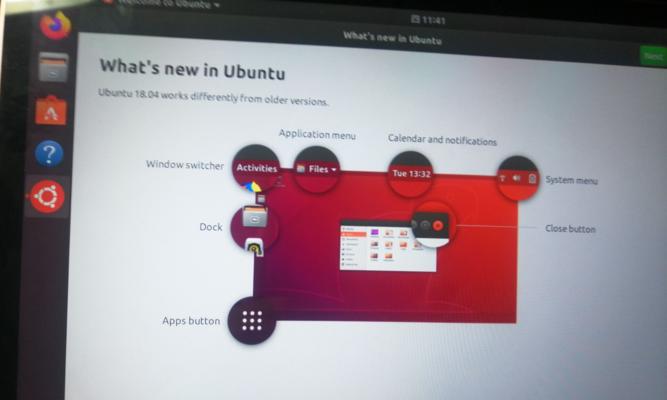
在制作U盘启动盘之前,你需要准备以下几样东西:
1.空闲的U盘:至少4GB以上的容量,由于制作过程中U盘会被完全格式化,请先备份其中的数据。
2.UNetbootin软件:你可以从其官方网站或镜像站点下载最新版本。
3.操作系统的ISO文件:如果你打算安装Linux发行版或Windows,你需要有对应的ISO镜像文件。
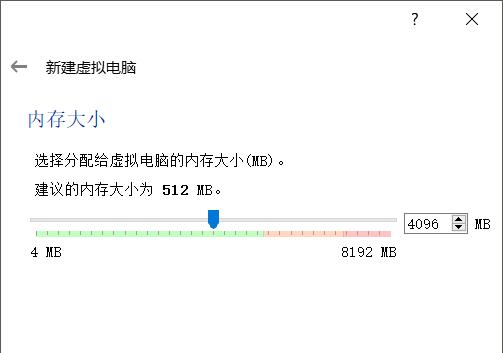
步骤1:安装UNetbootin
下载并安装UNetbootin。在大多数情况下,只需要双击下载的文件,按照安装向导指示完成安装即可。安装完成后,你可以从开始菜单中找到UNetbootin的快捷方式。
步骤2:启动UNetbootin
双击UNetbootin快捷方式,它将启动一个用户界面。在这个界面中,你将看到两个主要的选项卡:"Diskimage"和"Distribution"。
步骤3:选择U盘
在"Type"选项中,选择你的U盘。一般情况下,U盘在列表中会以容量大小标示。选择正确后,请确保勾选了"Drive"选项,它通常显示为类似"/dev/sdX"的格式。
步骤4:选择ISO文件
接下来,选择"Diskimage"选项卡,并从下拉菜单中选择"ISO"。然后点击右侧的"..."按钮,浏览并选择之前准备好的ISO文件。
步骤5:格式化U盘
UNetbootin会自动检测你选择的ISO文件,确保所有设置无误后,点击"OK"按钮。UNetbootin将会提示你是否要格式化U盘,确认后它将开始格式化过程并复制数据。
步骤6:完成制作
等待UNetbootin完成全部过程。它会自动重启并从U盘启动,或者你可以手动重启并从BIOS/UEFI设置中选择从U盘启动。
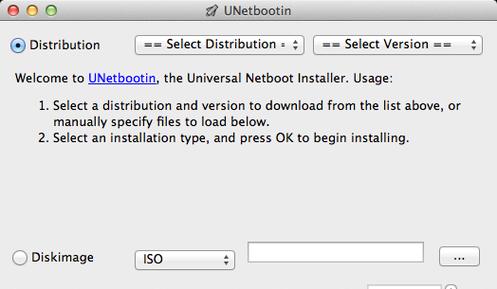
如何更改启动顺序?
在某些计算机上,你可能需要更改BIOS/UEFI设置以从U盘启动。通常,你需要在计算机启动时按F2、Del或Esc键进入BIOS/UEFI设置。找到启动选项,将U盘设置为第一启动设备。
UNetbootin无法识别U盘怎么办?
确保U盘没有被其他程序占用,并且正确连接到计算机上。如果问题依旧,尝试重启计算机或重新安装UNetbootin。
如何备份U盘数据?
在使用UNetbootin之前,请使用文件管理器将U盘中的数据复制到电脑硬盘或其他存储设备中。这一步骤至关重要,因为制作启动盘会清除U盘上的所有数据。
通过上述步骤,你应该能够顺利地使用UNetbootin制作出一个实用的U盘启动盘。如果你遵循了每一步的指导,那么面对这个任务,即便是计算机新手也能够顺利完成。在尝试制作启动盘的过程中,如果遇到任何困难,务必参考UNetbootin官方网站上的帮助文档或寻求社区支持。制作启动盘是解决操作系统安装和故障排除问题的一个重要步骤,希望本文能够为你提供全面的指导。
标签: 启动盘
版权声明:本文内容由互联网用户自发贡献,该文观点仅代表作者本人。本站仅提供信息存储空间服务,不拥有所有权,不承担相关法律责任。如发现本站有涉嫌抄袭侵权/违法违规的内容, 请发送邮件至 3561739510@qq.com 举报,一经查实,本站将立刻删除。
相关文章

当我们需要重装系统或是进行系统维护时,使用PE制作U盘启动盘是常见的解决方案之一。但是,如何制作?在哪里可以找到详细的教程?制作过程中又需要注意哪些问...
2025-03-25 9 启动盘
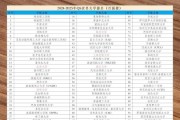
在2024年,寻找一款合适的U盘启动盘制作软件对于维护和修复计算机系统至关重要。本文将为您介绍几款当前市面上表现优异的U盘启动盘制作工具,并提供详细的...
2025-01-09 101 启动盘

在数字时代,数据的保存、传输和启动变得越来越重要。使用U盘制作启动盘是一种常见且非常实用的技术。尤其是对于老毛桃U盘,它以其易用性和强大的功能广受用户...
2025-01-07 42 启动盘

系统U盘(启动盘)是将普通U盘转换为可引导电脑启动的工具,广泛用于操作系统安装、维护、数据恢复等场景。要制作一个系统U盘,您需要合适的制作工具和系统的...
2025-01-01 92 启动盘

在今天的数字化时代,U盘启动盘已经成为了电脑维护和救援的重要工具。然而,面对市面上琳琅满目的U盘启动盘制作工具,我们该如何选择最适合自己的呢?本文将根...
2024-10-04 75 启动盘

随着计算机操作系统的更新和维护需求的增加,制作U盘启动盘成为了许多用户常见的需求之一。然而,市面上存在着众多一键制作U盘启动盘的工具,用户该如何选择?...
2024-09-01 89 启动盘